2 måter: Hvordan fjerne passord fra PDF i mobil

PDF-dokument er en viktig del av vårt arbeidsliv, og den beste måten å trygt lagre viktige data i PDF-dokumentene våre er å kryptere dem med passord. Det er vanligvis to typer passord for å beskytte PDF-filer: dokumentåpent passord og passord for tillatelser. Passordene som skal beskytte dataene våre kan imidlertid noen ganger bli den eneste grunnen til at vi mister tilgangen til dataene. Derfor er det et must å ha et verktøy som kan fjerne PDF-passord for å sikre tilgang til PDF-filene våre når vi dessverre mister eller glemmer passordet.
Mobiltelefoner er våre beste venner i disse dager, og vi bruker dem hele tiden for å få tilgang til viktige filer og dokumenter. Med mobilapplikasjoner som støtter PDF-filformat, kan vi enkelt lese, redigere og dele dem. Denne artikkelen vil tilby en komplett guide om hvordan du fjerner passord fra PDF i mobil for å låse opp PDF-filer.
Metode 1: Slik fjerner du passord fra PDF på Android
En fantastisk PDF-håndteringsapp med navnet iLovePDF Mobile App kan enkelt fjerne PDF-passordsikkerhet og gi deg friheten til å bruke PDF-filene som du vil. For å gjøre dette, følg bare trinnene som er oppført:
Trinn 1: Installer iLovePDF Mobile fra Google Play-butikken på Android-enheten din. Registrer deg i appen ved hjelp av Google-kontoen din.
Trinn 2: Klikk nå på "Lås opp" -ikonet på applikasjonens hjemmeside.
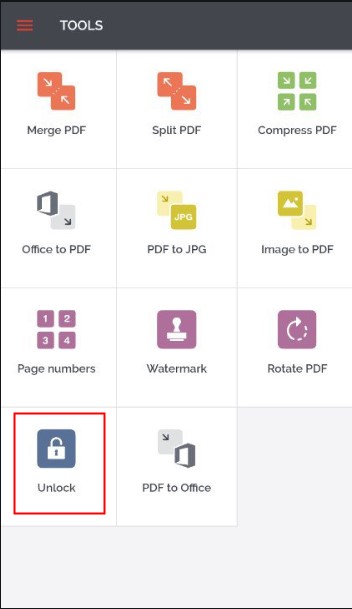
Trinn 3: Velg deretter opplastingsalternativet, og deretter kan du laste opp en PDF-fil fra enheten, Google Disk eller Dropbox.
Trinn 4: Klikk på "Lås opp PDF" -knappen for å fjerne passordet og begrensningen fra filen.
Metode 2: Slik fjerner du passord fra PDF på iPhone
For iPhone-brukere kan mobilapplikasjoner som ovennevnte iLovePDF Mobile sikkert fungere, men det finnes en sampler-metode uten å bruke noen spesielle verktøy.
Trinn 1: Gå til filplasseringen der du har lagret PDF-filen.
Trinn 2: Skriv inn passordet og åpne det.
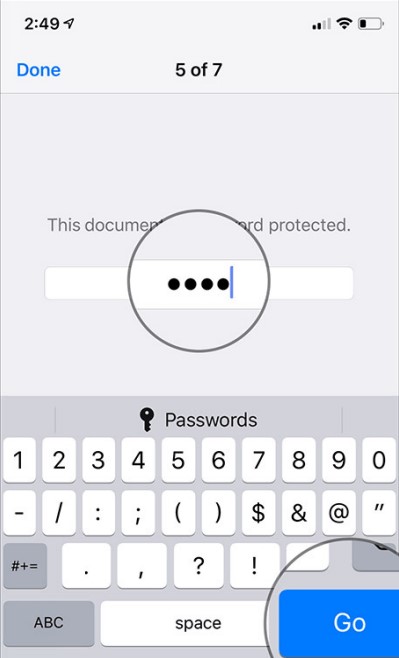
Trinn 3: Når du har åpnet PDF-filen, klikker du på blyantikonet, gjør noen endringer og angrer dem.
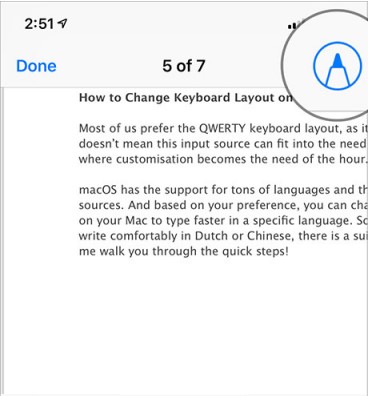
Trinn 4: Klikk nå på "Ferdig" og voila! Du har lagret PDF-filen på enheten uten passordbeskyttelse.

